Es ist einfach die CPU-Last die durch einzelne Programme und APPs verursacht wird unter Windows 10 zu erkennen!
Ein sehr wichtiger Punkt im Bezug auf bessere Energieeffizienz ist die CPU Last, zum Glück kann man im Task Manager die CPU Last, die durch einzelne Desktop Programme und / oder MS Store APPs verursacht wird ganz klar erkennen, gerade beim Einsatz von Windows 10 auf mobilen Geräten, wie zum Beispiel MS-Surface, Laptops und Tablets die im Akkubetrieb möglichst lange halten sollen, vor allem wer sein Laptop beim Schließen vom Deckel weiterarbeiten lässt!
Die Belastung durch die einzelnen Programme / Anwendungen unter Windows 10!
1. Starten Sie den Task-Manager
2. Aktivieren Sie die Option: "Mehr Details"
3. Registerkarte "Prozesse" markieren
4. In der CPU Spalte die Belastung durch die einzelnen Prozesse beobachten
( ... siehe Bild-1 Punkt 1 bis 4)
Tipp:
Man kann bei Bedarf das Starten von Programmen mit verschiedenen Prioritätsklassen realisieren, um eventuell Energieeffizienz zu steigern, um das Arbeiten im Akkubetrieb zu verbessern, oder einfach Aggressive Programme unter Windows bändigen!
| (Bild-1) Die CPU Last durch einzelne Programm und APPs erkennen! |
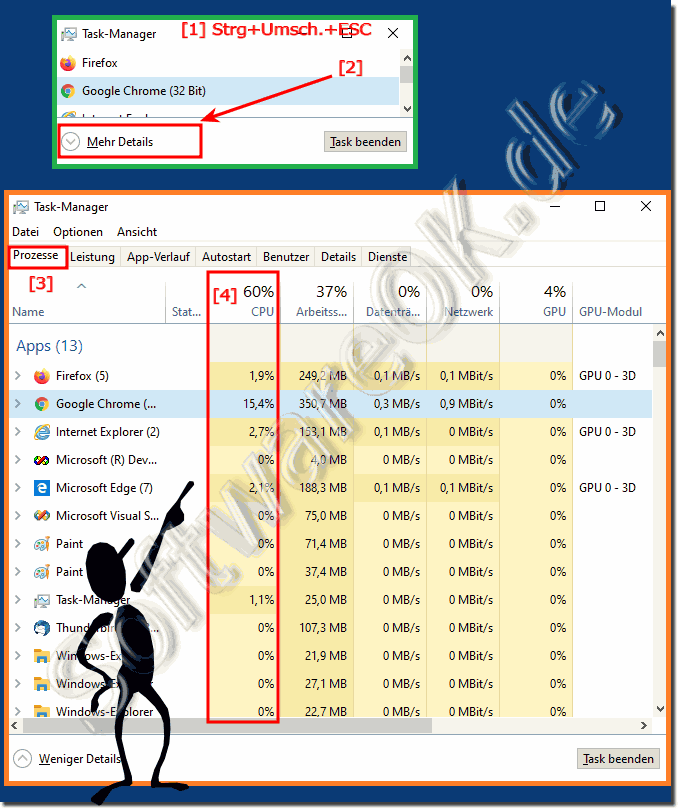 |
Festlegen der CPU-Prozesspriorität für Anwendungen in Windows 10, um die Prozessorressourcen zwischen allen ausgeführten Prozessen basierend auf ihrer Prioritätsstufe zu verbessern. Wenn ein Prozess eine Anwendung einer höheren Priorität hat, erhält er mehr Prozessorressourcen für eine bessere Leistung, als ein Prozess mit niedrigerer Priorität. Wenn Sie möchten, können Sie die Priorität für Prozesse manuell so einstellen, dass sie in Echtzeit , Hoch , Über Normal , Normal , Unter Normal oder Niedrig ausgeführt werden. Prioritätsstufe in Windows basierend auf Ihren Anforderungen, anstelle der Standardpriorität. Die Änderungen, die Sie an der Prioritätsebene eines Prozesses, Anwendung, Desktop Programms,... vornehmen, sind nur vorübergehend und nicht dauerhaft festgelegt.
